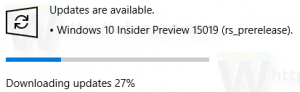Ștergeți folderul $GetCurrent din Windows 10
În timpul procesului de actualizare, Windows creează un număr de foldere ascunse în directorul rădăcină al unității de sistem (C:). Acestea includ folderul $GetCurrent care poate folosi gigaocteți de spațiu.
Windows 10 creează automat $GetCurrent și $SysReset foldere în timpul procesului de actualizare. Dosarul $SysReset conține fișiere jurnal pentru o operație de reîmprospătare sau resetare eșuată. Fișierul jurnal poate fi utilizat pentru a găsi cauza unei probleme la reîmprospătarea sau resetarea sistemului de operare.
Dosarul $GetCurrent stochează fișiere jurnal despre ultimul proces de actualizare la Windows 10. Fișierele jurnal sunt de obicei mici. Cu toate acestea, folderul $GetCurrent poate conține și fișierele de instalare pentru o actualizare a caracteristicilor. În acest caz, folderul poate ocupa până la 3,5 GB de fișiere de instalare.
Notă: ambele foldere sunt ascunse și nu sunt vizibile în File Explorer în mod implicit.
Dacă doriți să vă recuperați spațiul pe disc după ce ați instalat cu succes cele mai recente actualizări Windows și nu aveți nevoie să examinați fișierele jurnal, puteți șterge în siguranță folderul $GetCurrent.
Trebuie să fii conectat în calitate de Administrator pentru a șterge folderul $GetCurrent.
Pentru a șterge folderul $GetCurrent în Windows 10,
- Deschideți acest computer în File Explorer.
- În interfața de utilizator Ribbon a Explorer, accesați fila Vizualizare.
- Acolo, bifați caseta de selectare Articole ascunse. Fișierele ascunse vor apărea acum în fereastra File Explorer.
- Acum, accesați folderul rădăcină al unității C:. Faceți clic dreapta pe $GetCurrent folder și selectați Șterge din meniul contextual.
- Dacă vi se solicită controlul contului utilizator, faceți clic pe Continua.
Esti gata.
Notă: Poate doriți să debifați Articole ascunse caseta de selectare din fila Vizualizare din Panglică.
În mod implicit, $GetCurrent folderul va fi șters în Coșul de reciclare. Pentru a-l elimina definitiv, tine Schimb cheie în timp ce faceți clic pe Șterge comanda meniului contextual sau Golește coșul de gunoi după ștergerea folderului.
Alternativ, puteți șterge folderul folosind linia de comandă.
Ștergeți folderul $GetCurrent din linia de comandă
- Deschide o prompt de comandă ridicat.
- Tastați sau copiați-lipiți următoarea comandă:
rd /s /q „C:\$GetCurrent”
- Închideți fereastra promptului de comandă când ați terminat.
De asemenea, consultați următoarele articole:
- Cum să eliberați spațiu pe unitate în Windows 10
- Porniți curățarea discului cu toate elementele bifate
- Ștergeți directorul temp la pornire cu Disk Cleanup
- Adăugați meniul contextual Cleanup Drive în Windows 10
- Disk Cleanup Cleanmgr Argumente de linie de comandă în Windows 10
- Creați o presetare pentru Cleanmgr (Curăţare disc)
- Ștergeți automat folderul Windows.old din Windows 10
- Cum să ștergeți automat folderul Descărcări în Windows 10
- Cum să ștergeți automat fișierele temporare în Windows 10